Le PropertyManager Tôle pliée balayée crée des plis composés dans les pièces de tôlerie.
Pour afficher le PropertyManager :
Ouvrez une pièce possédant une esquisse de profil ouverte comme profil, ainsi qu'une esquisse ou une série d'arêtes de pièce de tôlerie existantes comme trajectoire.
Profil et trajectoire
 |
Profil |
Définit le profil d'esquisse ouvert et ne croisant rien, utilisé pour créer le balayage. Sélectionnez l'esquisse du profil dans la zone graphique ou dans l'arbre de création FeatureManager. |
  |
Chemin |
Définit la trajectoire de balayage du profil. Vous pouvez sélectionner une esquisse ou une série d'arêtes de pièce de tôlerie existante. Sélectionnez l'esquisse de la trajectoire dans la zone graphique ou dans l'arbre de création FeatureManager. Sélectionnez les arêtes de la trajectoire dans la zone graphique. Conditions relatives à la trajectoire:
- La trajectoire peut être ouverte ou fermée et peut être un ensemble de courbes esquissées contenues dans une seule esquisse, une courbe ou un ensemble d'arêtes du modèle. Si la trajectoire est une esquisse, elle doit être un profil ouvert. Si la trajectoire est une sélection d'arêtes contiguës, la trajectoire peut être un profil fermé.
- Le point de départ de la trajectoire doit se trouver dans le plan du profil.
-
Un ensemble de courbes esquissées (lignes et arcs) doit se rejoindre aux points d'extrémité (C0 - continuité positionnelle). Tout angle vif est automatiquement affecté d'un congé de rayon approprié. Il existe deux rayons différents sur chaque côté de la trajectoire pour créer la tôle pliée balayée. L'arrondi échouera si un congé ne peut pas être crée pour le coin arrondi, généralement car les arêtes à arrondir sont trop courtes. Dans ce cas, la tôle pliée balayée échouera.
- Aucun arrondi supplémentaire n'est créé pour un coin arrondi, même si le rayon du coin arrondi est inférieur au rayon nécessaire pour créer la tôle pliée balayée. Si le rayon du coin arrondi est trop petit, la tôle pliée balayée échouera.
|
| |
Aplatir le long de la trajectoire |
Lorsque cette option est sélectionnée, le profil est déplié. Ensuite, le profil est pivoté parallèlement au plan de la trajectoire, mais la trajectoire n'est pas dépliée. Le résultat est une forme à l'état déplié similaire à la forme de la trajectoire.
Lorsque vous sélectionnez Aplatir le long de la trajectoire, vous pouvez également sélectionner Matériau à l'intérieur. Selon la géométrie, il est possible que l'état déplié ne soit réalisé que si l'option Matériau à l'intérieur est sélectionnée ou désélectionnée. La sélection ou la désélection de l'option Matériau à l'intérieur peut faire échouer l'état déplié en raison d'une géométrie qui s'entrecroise.
Lorsqu'elle est désactivée, dans les états dépliés, le profil est déplié. Ensuite, le profil est pivoté perpendiculairement au plan de la trajectoire. La trajectoire est dépliée et le résultat a une forme rectangulaire.
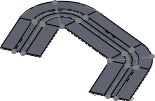 |
 |
| Sélectionné |
Désactivée |
Pour les états dépliés, le logiciel effectue un calcul linéaire. La compression et l'étirement du matériau ne sont pas pris en compte.
|
Gabarits de tôlerie
| |
Utiliser une table de gabarits |
Vous permet de sélectionner une table de gabarits comme base pour la tôle pliée balayée. Les paramètres de tôlerie (épaisseur de matériau, rayon de pliage et zone de pliage) utilisent les valeurs enregistrées dans les tables de gabarits à moins que vous ne les remplaciez. |
 |
Sélectionner une table |
Vous permet de sélectionner ou de rechercher une table de gabarits. La liste est remplie si le dossier de recherche des tables de gabarits est défini dans . Dans Montrer les dossiers pour, sélectionnez Table de gabarits de tôlerie. |
Paramètres de tôlerie
 |
Epaisseur |
Définit l'épaisseur du matériau. |
| |
Inverser la direction |
Modifie la direction dans laquelle l'épaisseur de la feuille est appliquée. |
 |
Rayon de pliage |
|
Zone de pliage
| Type de zone de pliage |
Vous permet de définir une valeur différente de la zone de pliage par défaut. |
Grugeage automatique
| Type de grugeage |
Définit le type de coupe de grugeage à ajouter: Rectangulaire, Déchirure ou Arrondi. |
| Utiliser le ratio de grugeage |
Si Type de grugeage est Rectangulaire ou Arrondi et que vous sélectionnez Utiliser le ratio de, définissez une valeur pour Ratio. Si vous désactivez Utiliser le ratio de grugeage, définissez les valeurs pour Largeur du grugeage
 et Profondeur du grugeage et Profondeur du grugeage
 . . |